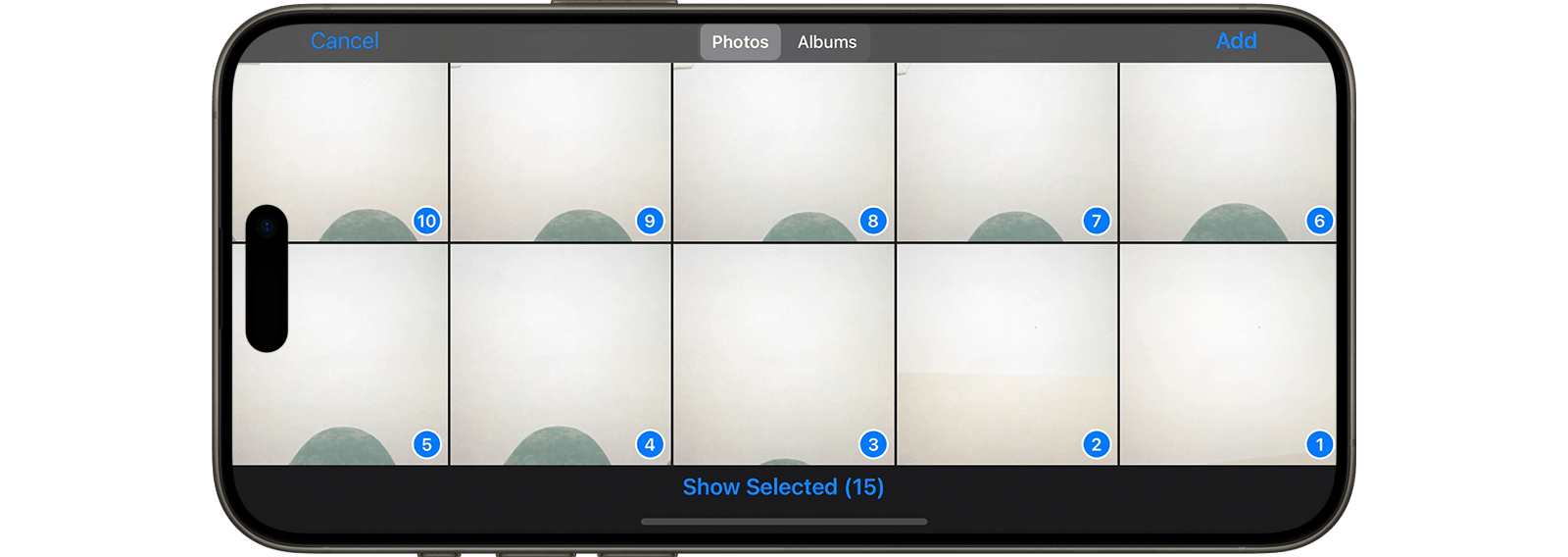Importa Imágenes de Tu Biblioteca de Fotos a Tu Película
Puedes importar fotos de tu biblioteca de fotos o de cualquier otra aplicación a tu película sin complicaciones usando Stop Motion Studio. Además, tienes la opción de copiar y pegar imágenes entre aplicaciones o pegarlas directamente en la línea de tiempo.
Pasos para Importar Imágenes:
Accede al Editor de Películas: Abre Stop Motion Studio y ve al Editor de Películas.
Añade Medios: Presiona el símbolo "Añadir Medios"
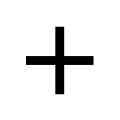 .
.Selecciona Añadir Imágenes: De las opciones, elige "Añadir Imágenes".
Elige la Fuente de Imágenes: Selecciona el álbum donde están las fotos.
Selecciona las Imágenes: Elige las imágenes que quieres importar, asegurándote de que estén en el orden deseado para tu película. Para deseleccionar una imagen, simplemente selecciónala de nuevo.
Comienza la Importación: Presiona "Añadir" para iniciar el proceso de importación. Dependiendo de las imágenes seleccionadas, es posible que te pida que elijas un formato de imagen. También puedes usar el editor de imágenes para recortar la imagen manualmente después de importarla.
Espera la Importación: Dependiendo del número de fotos que hayas elegido, puede tardar unos segundos en importar todas las imágenes a tu proyecto.
TIP
Para ajustar el orden de las imágenes más tarde, usa el editor cuadro por cuadro y accede al menú Editar Cuadro. Puedes invertir el orden de todas las imágenes importadas seleccionando una secuencia de imágenes y eligiendo "Invertir" 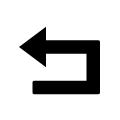 .
.